In dieser Lektion, werden wir unser Roboterauto mit dem Handy steuern und eine Fahrt imitieren. Da es sich um eine Fahrattraktion handelt, werden wir ein virtuelles Lenkrad und ein virtuelles Getriebe in unserer APP verwenden, um ihre Gegenstücke im echten Auto zu imitieren.
Sie müssen Lektion 1 (Zusammenbau des Autos) abschließen, bevor Sie mit dieser Lektion fortfahren.
Teile und Geräte
Installation der Hardware
Schritt 1: Installieren Sie das Smart Car-Grundgerüst wie in Smart Car Lesson 1 beschrieben. Wenn Sie die Installation in Lektion 1 bereits abgeschlossen haben, entfernen Sie bitte alle Drähte auf der Osoyoo-Grundplatine.
Schritt 2: Verbinden Sie die Bluetooth TX/RX-Ports mit D4,D5 mit Jumper-Kappen
Hinweis: Unser OSOYOO Uart WiFi shield V1.3 ist standardmäßig mit den BLE URAT TX/RX Ports an D4,D5 mit Jumper Caps verbunden. If you find the Bluetooth TX/RX ports is not connected to D4,D5, you need use a jumper cap or jumper wire to connect B-TX to D4 and B-RX to D5

Schritt 3: Bluetooth Modul in OSOYOO Uart WiFi shield V1.3 Bluetooth Steckplatz einstecken wie folgende Grafik:

Schritt 4: Verbinden Sie OSOYOO MODEL X Motortreibermodul und OSOYOO Uart WiFi shield V1.3 wie folgt:
Erinnern Sie sich an folgende Tipps, um Ihr motorisches Kontrollsystem in Lektion 1 wiederherzustellen:
- Wenn Ihr letztes Projekt Lektion 1,2,3,4 ist, ist Ihr Motorsteuerungssystem dasselbe wie in Lektion 1, Sie müssen nichts tun.
- Wenn Ihr letztes Projekt Lektion 5,6 ist, müssen Sie die ENA-Leitung von D3 auf D9 ändern, die Verdrahtung in D6,D7,D8,D11,D12 an der gleichen Position belassen und alle anderen Leitungen in OSOYOO Uart WiFi shield V1.3 entfernen.
Ich schlage vor, dass Sie den Skizzencode in Lektion 1 ausführen und sicherstellen, dass der Motor richtig angeschlossen ist. Dies ist für die nächsten Schritte sehr wichtig.

Installation der Software:
Schritt 1: APP auf Ihrem Mobiltelefon installieren:
1) Installieren Sie die APP wie folgt auf Ihrem Android-Gerät
Suchen Sie im Google Play Store nach der APP “OSOYOO imitation driving”, laden Sie die APP wie folgt herunter und installieren Sie sie auf Ihrem Smartphone
Wenn Sie die APP nicht über Google Play finden können, laden Sie die APP bitte über folgenden Link herunterk :https://osoyoo.com/driver/v1car.apk.

2) Installieren Sie die APP auf dem Apple IOS-Gerät wie folgt
Suchen Sie im Apple APP Store nach der APP “OSOYOO imitation driving”, laden Sie die APP wie folgt herunter und installieren Sie sie auf Ihrem Smartphone

Schritt 2: Herunterladen und Installieren des Sketch-Codes von v2smartcar-lesson7. Entpacken Sie diese Datei, und Sie werden einen Ordner namens v2smartcar-lesson7 sehen. öffnen Sie die IDE -> klicken Sie auf “file” -> klicken Sie auf “Open” -> wählen Sie den Code “smartcar-lesson7.ino” im Ordner “smartcar-lesson7”, laden Sie den Code in Ihr Board.
 Erläuterung der APP UI
Erläuterung der APP UI

-
- Connect HC-02 bluetooth in Android phone. Es gibt eine BT Search Taste in der Android APP: Wenn Sie auf diese Taste klicken, sehen Sie eine Bluetooth-Geräteliste, die mit Ihrer APP gepaart wurde. Select HC-02 device to connect the car. Once HC-02 is connected, Bluetooth Status will change from Disconnected to Connected. You can only control your car when Bluetooth is connected.
- HC-02 bluetooth mit iPhone/iPad verbinden , Klicken Sie einfach auf die Schaltfläche Connect, ein HC-02-Gerät wird in einer Pop-up-Liste angezeigt. Klicken Sie auf das HC-02-Gerät, um das Bluetooth-Modul mit Ihrem iPhone zu verbinden. Dann wird die Taste Connect in Disconnect.
- Kippschalter für den Motor : Wenn der Motorkippschalter auf OFF (weiß) gestellt ist, hält das Fahrzeug an und alle Tasten in der APP sind deaktiviert. Wenn der Motorkippschalter auf ON (rot) gestellt ist, fährt das Fahrzeug los. Alle anderen Schaltflächen zur Bewegungssteuerung sind dann aktiv.
- Schalter für Vorwärts-/Rückwärtsgang: Diese Gangschaltung kann das Auto vorwärts oder rückwärts wie ein echtes Auto Getriebe bewegen.
- F1,F2,F3,F4,F5 kundenspezifische Taste. In dieser Lektion verwenden wir nur die Taste F5, die die Bewegung des Fahrzeugs anhält. Der Unterschied zwischen F5 und der Taste “Motor aus” besteht darin, dass bei Berührung der Taste “Motor aus” alle anderen Tasten deaktiviert werden. Sie müssen die Motor-Taste erneut drücken, um andere Tasten zu aktivieren. Wenn Sie hingegen F5 drücken, wird das Auto angehalten, aber alle anderen Tasten sind weiterhin aktiv. Auch wenn Sie keine Taste berühren, ändern Sie einfach die Winkelposition Ihres Handys (wie Sie das Lenkrad bewegen), das Auto wird wieder fahren.
- Richtung Lenkrad : Wenn Sie Ihr Handy drehen, ändert sich der Winkel des Lenkrads entsprechend dem Drehwinkel Ihres Handys. Dadurch ändert Ihr Auto die Richtung. Wenn Sie zum Beispiel das Lenkrad im Uhrzeigersinn drehen, fährt das Auto nach links. Vergessen Sie nicht, dass die Lenkung und der Vorwärts-/Rückwärtsgang zusammen funktionieren sollten, so als würden Sie ein echtes Auto fahren. Wenn du zum Beispiel dein Auto auf einen Parkplatz auf der rechten Seite zurückfahren willst, musst du den Gang in die Position R stellen und das Lenkrad im Uhrzeigersinn drehen.
- Speed+: Beschleunigen Sie das Roboterauto
- Speed-: Verlangsamen Sie das Roboterauto
APP mit Bluetooth-Modul HC-02 verbinden
- Mit Android-Gerät verbinden:
Wenn Sie ein Android-Gerät verwenden und das Bluetooth-Modul nicht mit Ihrem Mobiltelefon gekoppelt haben, bitte koppeln Sie das Bluetooth-Modul zuerst, bevor Sie die APP öffnen. Suchen Sie in Ihrem Handy unter Einstellungen->Bluetooth ein Bluetooth-Gerät namens HC02 und koppeln Sie es mit dem Passwort 1234. Nachdem das Bluetooth-Gerät HC02 gekoppelt ist, öffnen Sie die APP. Klicken Sie auf BT Search Button, um die APP mit dem HC02-Gerät zu verbinden.
- Mit iOS-Gerät verbinden:
Wenn Sie ein iOS-Gerät verwenden, öffnen Sie einfach die APP, klicken Sie auf die Schaltfläche “Connect” (Verbinden) und wählen Sie das HC02-Gerät aus der Bluetooth-Liste aus.
Hinweis: Wenn Sie bei Android-Geräten auf die BT-Suchschaltfläche klicken und die folgende Fehlermeldung angezeigt wird, befolgen Sie bitte die nächsten Schritte:
- Drücken Sie lange auf die APP-Inco und klicken Sie dann auf „APP-Info“.
- Klicken Sie auf „Berechtigungen“
- Klicken Sie auf „Gerät in der Nähe“ und ändern Sie dann die Option in „Zulassen“. (Um mehr über die Einstellungen zu erfahren, können Sie das Video besuchen: https://osoyoo.com/picture/V2.1_Arduino_Robot_Car/Lesson7/APP.mp4)


Fahre dein Roboterauto
Nachdem Sie nun Ihre Hardware und Software für diese Lektion installiert haben, können wir unser Auto fahren!
Schritt 1)Stelle dein Roboterauto auf den Boden und schalte den Schalter ein..
Schritt 2)Gehen Sie zu Ihrem Mobiltelefon ->Einstellungen ->Bluetooth-Einstellungen und suchen Sie ein Bluetooth-Gerät namens HC-02, koppeln Sie es mit dem Code 1234
Schritt 3)Öffnen Sie OSOYOO imitation driving Robot APP, Klicken Sie auf BT Search-Taste und finden Sie die Bluetooth Sie gekoppelt haben
Schritt 4)Schalten Sie den Schalter Motor ein, klicken Sie auf Speed+ um den Roboter zu beschleunigen, da das Roboterauto anfangs sehr langsam ist. Wenn du den Winkel deines Handys drehst, ändert dein Auto die Richtung.
Viel Spaß beim Fahren!
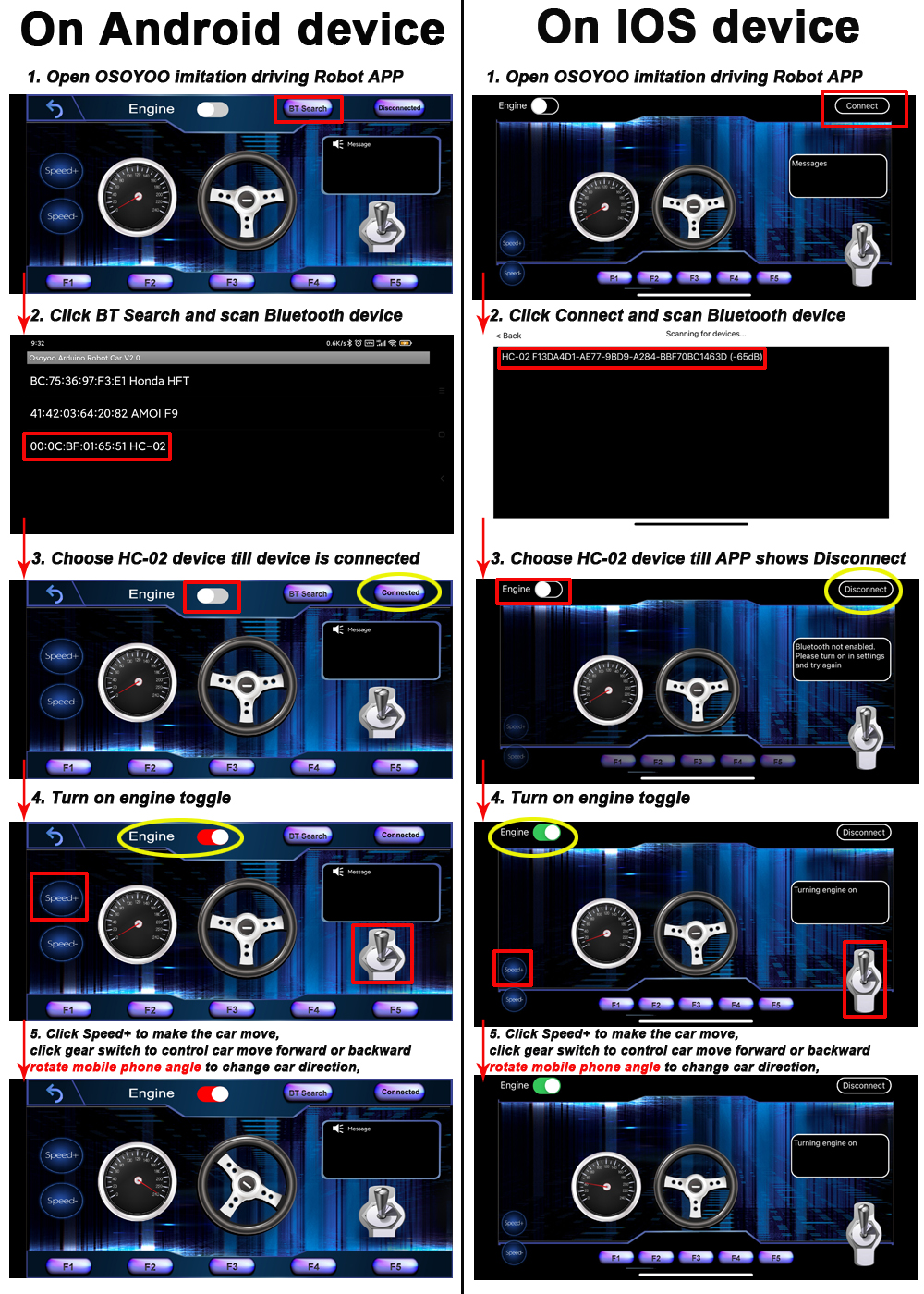




























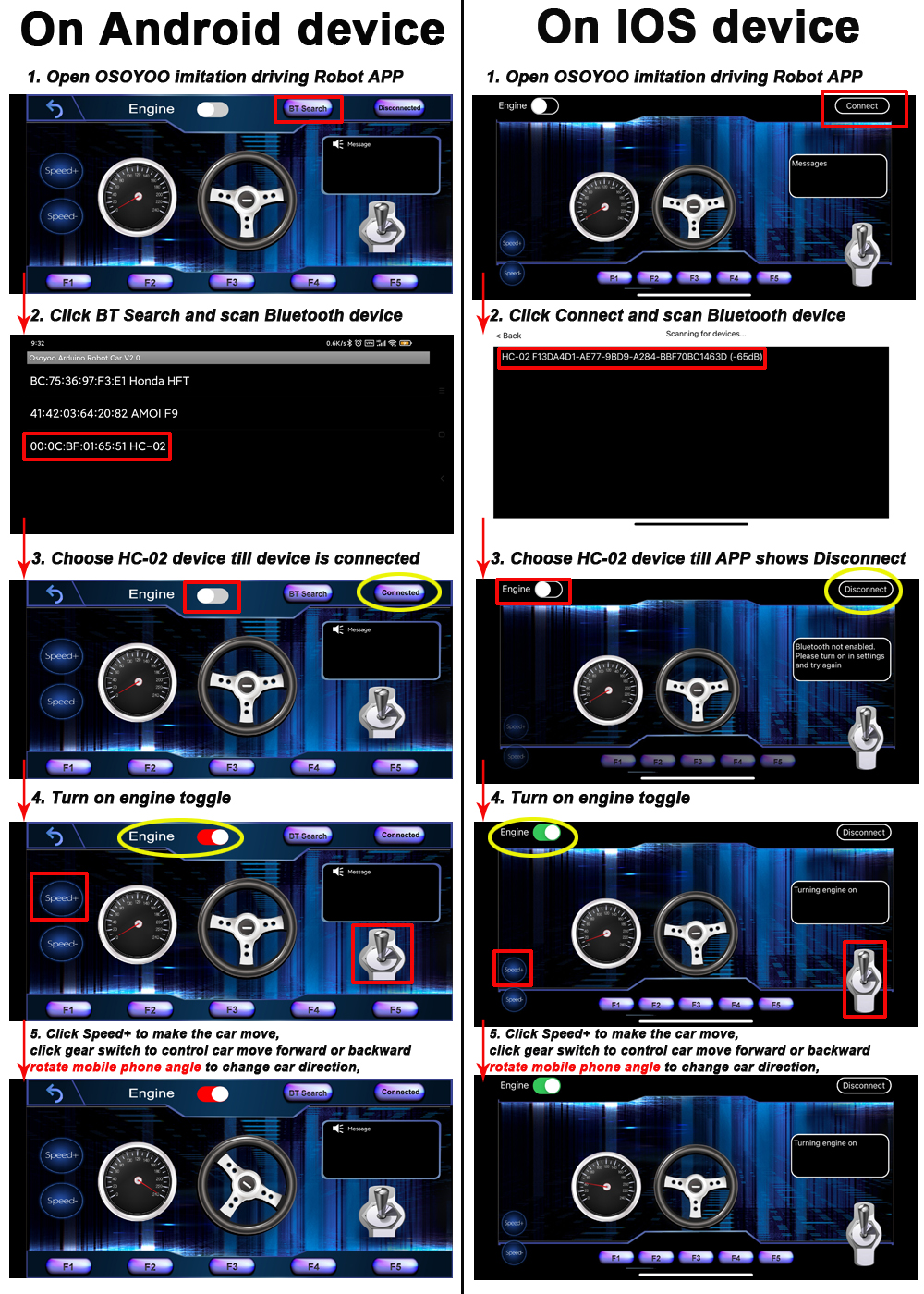


Hello! Me and my son have just hooked up our OSOYOO as the directions provide. We ran the lesson 1 code to check the motors are working properly. We can connect the iOS app to the HC-02, but cannot get the engine to start. We checked everything over and cannot find our error. Any ideas?
Please click speed+ several times to make the robot car move quickly.
please provide the screenshot when you operate the APP.
Hi Elaine,
I have a small problem with Lesson 7. I have completed all connections and downloaded the App to my android phone. The BT-search finds HC-02 and App connects. I can start engine, run the car forward and back with toggle control and pause the car with button F. However the steering wheel does not work. Have you any suggestions?
Regards, James Robb.
hi, James,
The way you rotate your cell phone may be wrong. You need to rotate the cell phone vertically not horizonlly. Please see our video.
If it doesn’t work yet, please tell me which version Android IOS of your phone.
Elaine
HI Elaine,
I have already tried all movements of the phone. I have a Blackview A50 mobile phone (no sim card) only used as controller. It has Android 11 o/s.